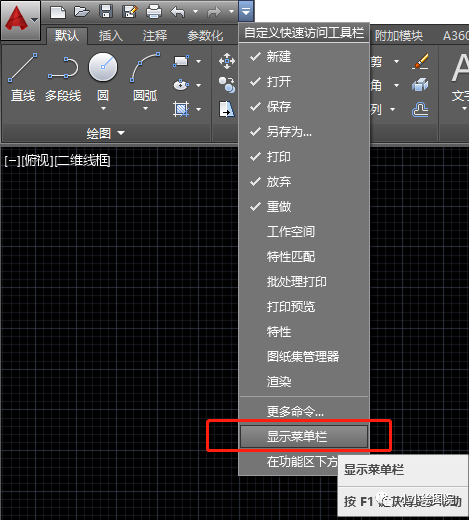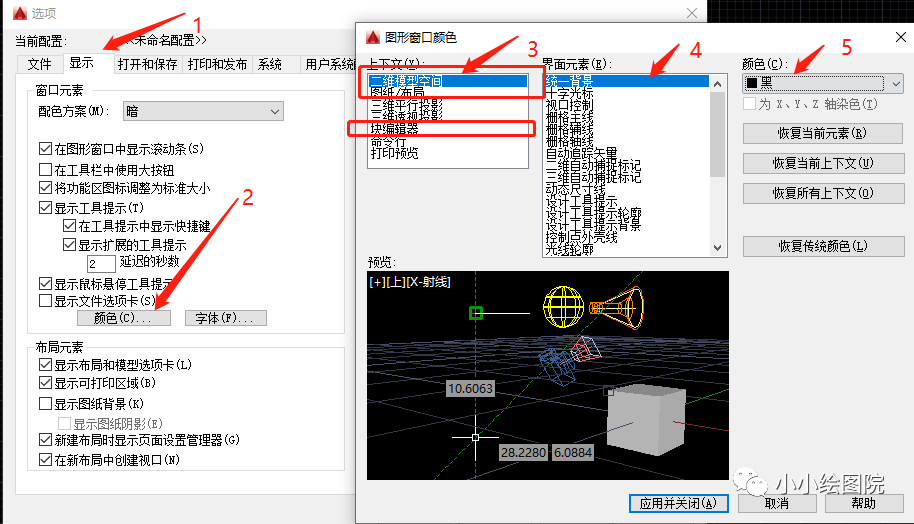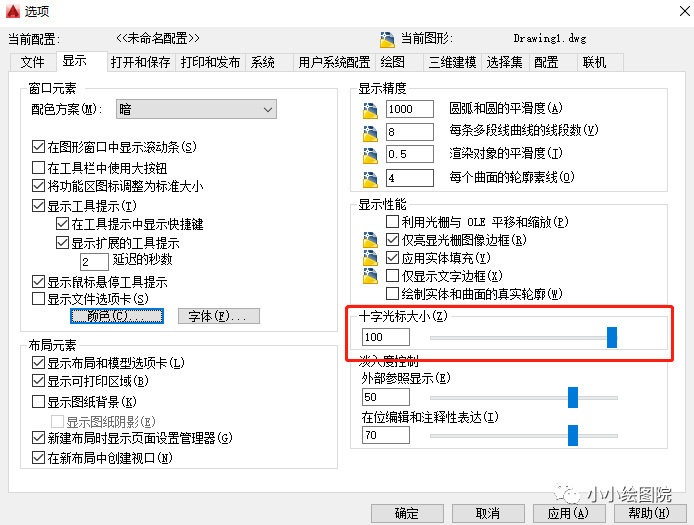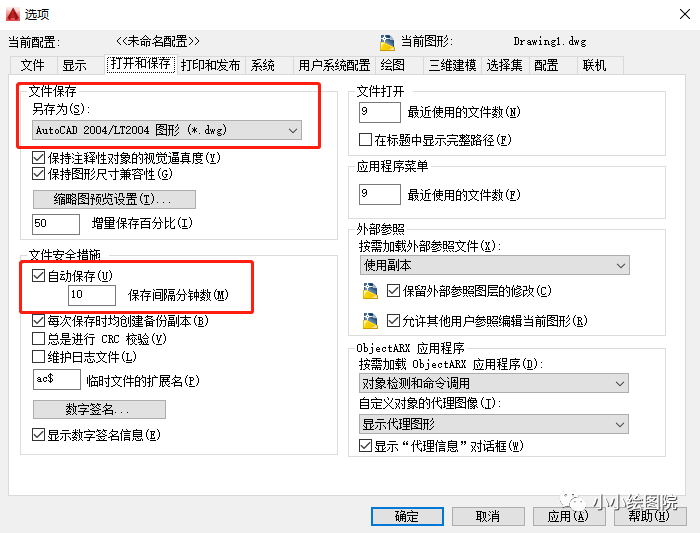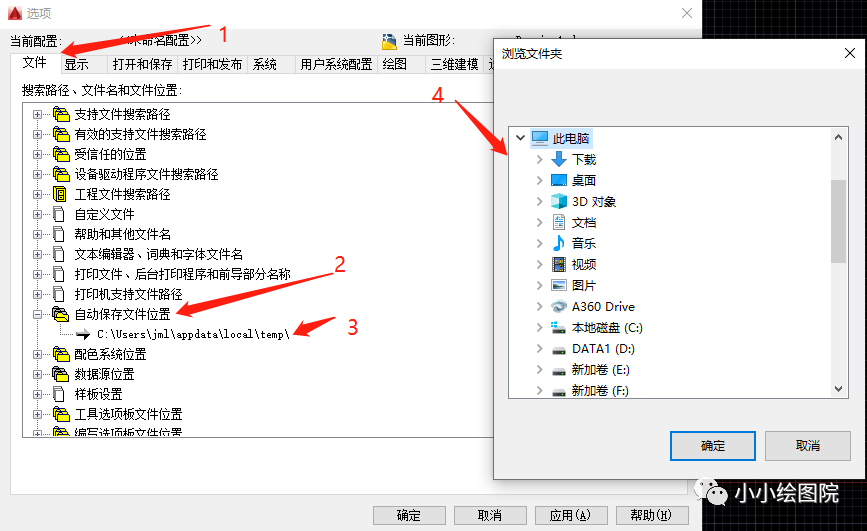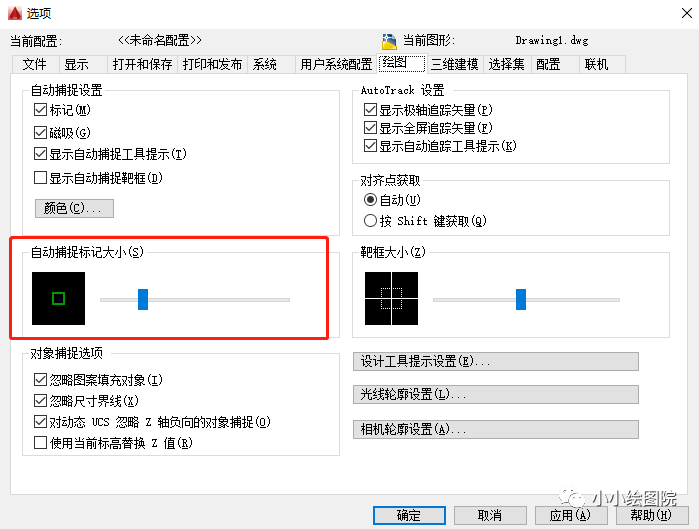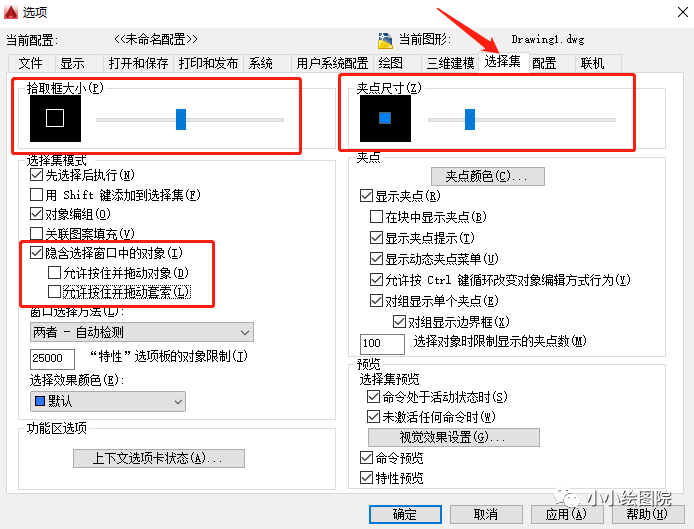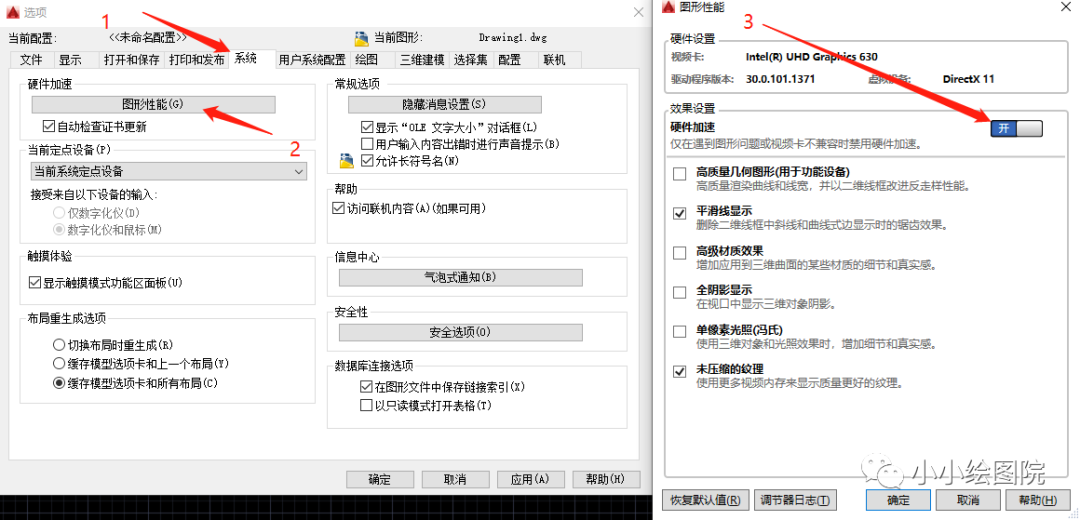安装好CAD后,画图之前,一个好的初始设置会让你的画图更加方便,快速,省心,事半功倍。
- 调出菜单栏(对小编来讲,菜单栏的安全感很足)。
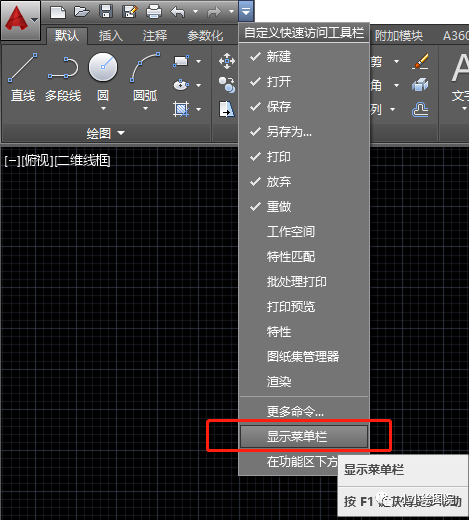
- 设置模型空间,图纸空间,块空间背景颜色为黑色(事实证明CAD绘图需要很长时间,用黑色背景不伤眼睛而且对线条颜色也比较清晰,你可以想象到白色背景上粉红色,绿色,黄色的眩晕感么)。(输入“OP”回车,可以调出选项菜单栏。)
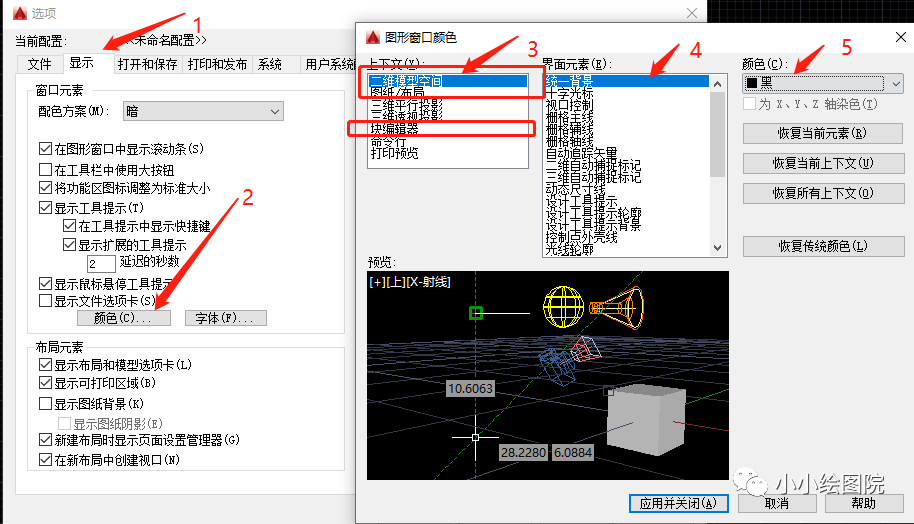
- 将图中栅格关闭掉(新手同学可以不考虑,个人觉得栅格有些影响我的绘图,总感觉像是在方格纸上画图,影响判断)。按键盘F7键,可以打开和关闭背景栅格。
- 十字光标的大小调整,我喜欢调整成最大化(理由是可以当辅助线定位使用)。(输入“OP”回车,可以调出选项菜单栏。)
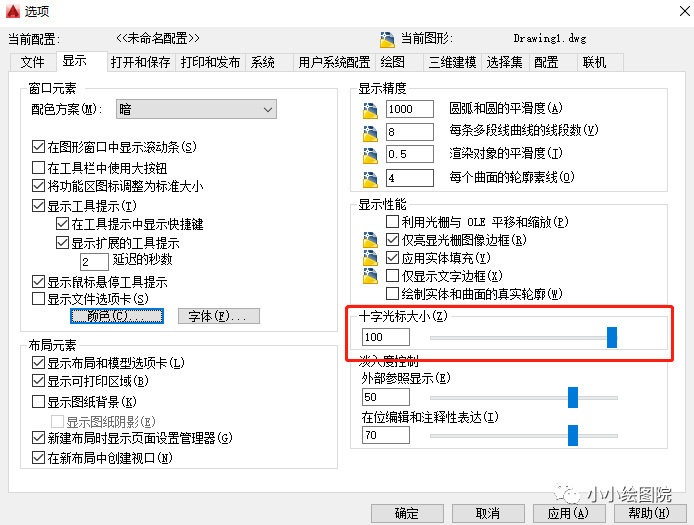
- 设置CAD默认保存为cad2007版本(方便将来CAD文件的传输查看,低版本的CAD是无法打开高版本的CAD文件的,如果传给业主的CAD是高版本,他一定会打回来给你,让你发低版本的);CAD的自动保存一定要勾选上,设置保存时间为10-15分钟。(这样你可以最大化的保证自己劳动成果的安全,一旦你CAD闪退,最起码10分钟以前的工作还是可以保留下来的,为什么不让你设置5分钟呢,因为图形太大的时候它自己保存的时间会特别长,会打乱你的绘图节奏)。(输入“OP”回车,可以调出选项菜单栏。)
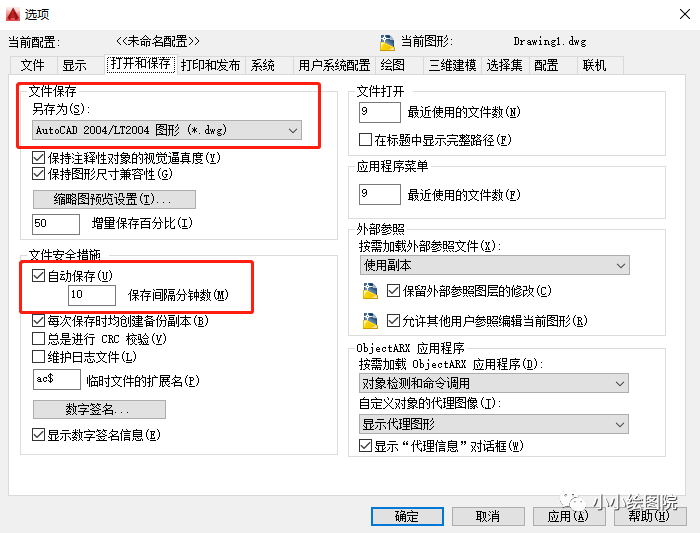
- [wechat key=验证码 reply=回复关键字]设置文件的自动保存路径(个人爱好,将来找文件好找)。(输入“OP”回车,可以调出选项菜单栏。)
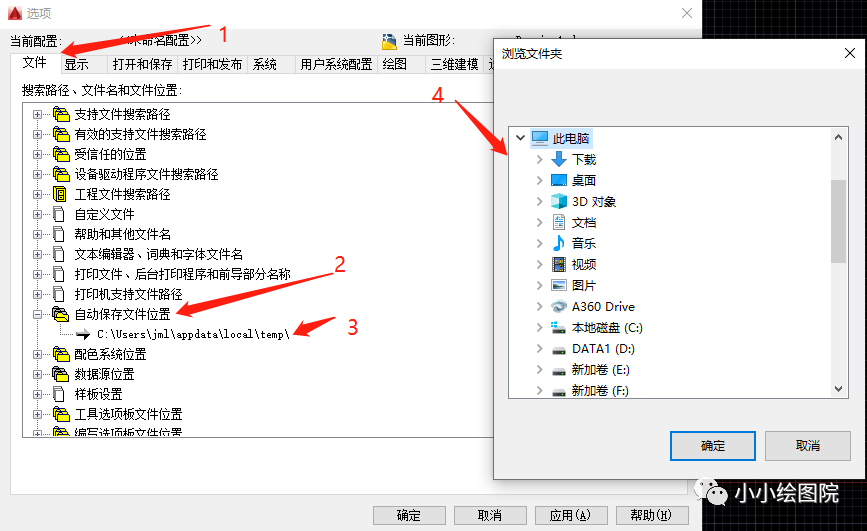
[/wechat]
- 绘图,捕捉标记调大。(输入“OP”回车,可以调出选项菜单栏。)
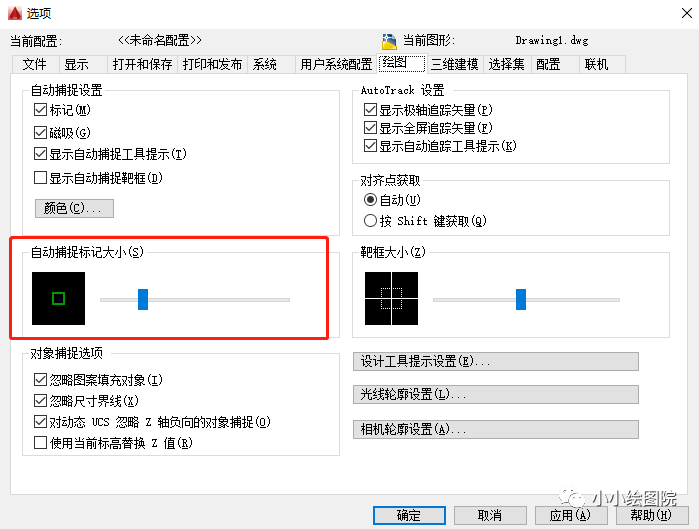
- 选择集中,把拾取框大小和夹点尺寸调整大一些,关闭允许按住并拖动套索。(输入“OP”回车,可以调出选项菜单栏。)
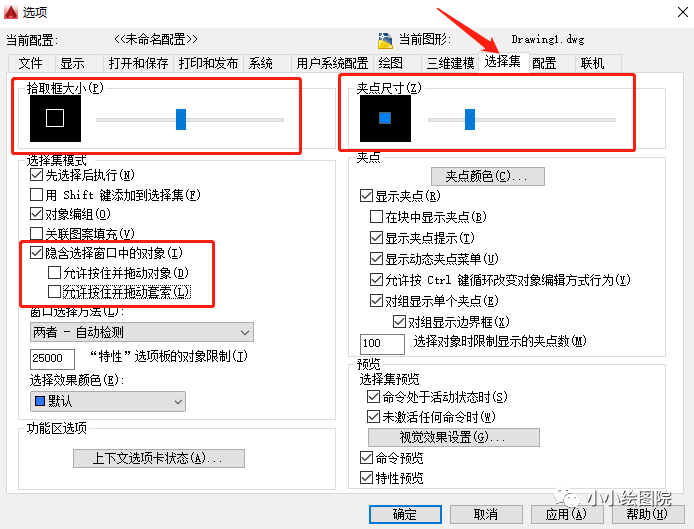
9、点击“系统”按钮,在“硬件加速”下有个“图形性能”我们点击图形性能。出现如下对话框,这里我们把“硬件加速”旁边的开关打开。打开硬件加速。(输入“OP”回车,可以调出选项菜单栏。)
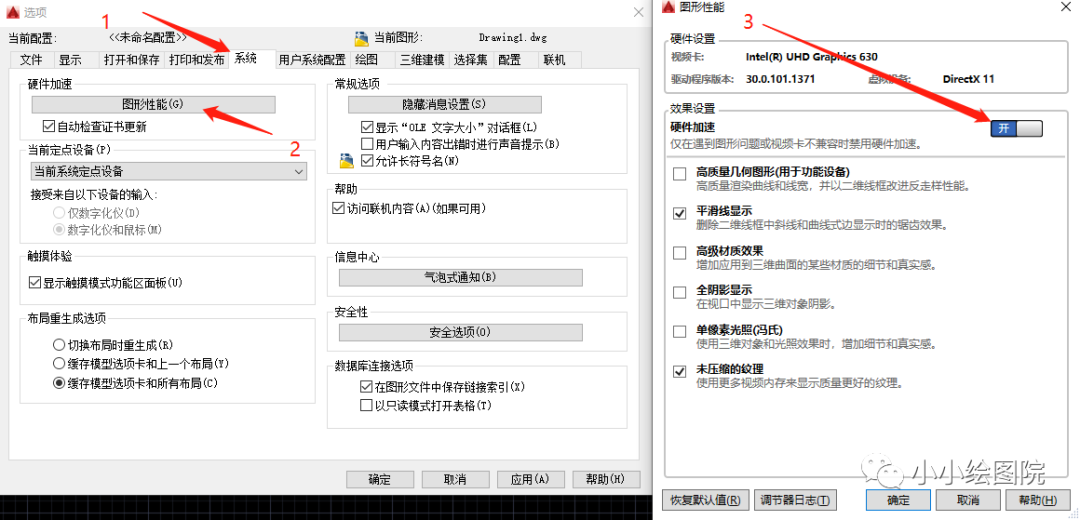
10、将状态栏里面不常用的设置关闭掉,下图是小编的状态栏设置(这条没有理由,纯属个人爱好)。